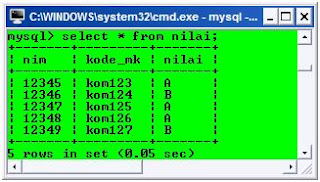Microsoft SQL Server 2008 Management Studio Express adalah lingkungan, bebas terintegrasi untuk mengakses, mengkonfigurasi, mengelola, mengelola, dan mengembangkan semua komponen SQL Server, serta menggabungkan kelompok luas alat grafis dan editor skrip kaya yang menyediakan akses ke SQL Server untuk pengembang dan administrator dari semua tingkat keahlian.Cepat rincianVersi: 10.00.1600.22 Published Date: 2009/2/20Ubah Bahasa:File di download ini Link di bagian ini sesuai dengan file yang tersedia untuk download ini. Download file yang sesuai untuk Anda.File Name Ukuran
SQLManagementStudio_x64_ENU.exe 176,5 MB DOWNLOAD
SQLManagementStudio_x64_ENU.exe 176,5 MB DOWNLOAD
SQLManagementStudio _x86 _ENU.exe 168,3 MB DOWNLOAD
IkhtisarMicrosoft SQL Server 2008 Management Studio Express (SSMSE) adalah sebuah lingkungan yang terintegrasi untuk mengakses, mengkonfigurasi, mengelola, mengelola, dan mengembangkan semua komponen dari SQL Server. SQL Server 2008 Management Studio Ekspres menggabungkan kelompok luas perkakas berbasis grafis dengan sejumlah editor skrip kaya untuk memberikan akses ke SQL Server untuk pengembang dan administrator dari semua tingkat keahlian. Pengembang mendapatkan pengalaman yang akrab, dan database administrator mendapatkan utilitas yang komprehensif tunggal yang menggabungkan mudah digunakan alat grafis dengan kemampuan scripting kaya.Untuk informasi lebih lanjut tentang SQL Server 2008 Management Studio Express, termasuk versi lain dan komponen download sekarang tersedia, lihat Microsoft SQL Server Express.Untuk informasi tentang edisi yang berbeda dari SQL Server 2008, lihat halaman Edisi.PageTop atas halamanPersyaratan sistemSistem Operasi yang Didukung: Windows 7, Windows Server 2003 Service Pack 2, Windows Server 2008, Windows Server 2008 R2, Windows Vista, Windows Vista Service Pack 1, Windows XP Service Pack 2, Windows XP Service Pack 3
* 32-Bit Sistem: Komputer dengan Intel atau kompatibel 1GHz atau prosesor yang lebih cepat (2 GHz atau lebih cepat dianjurkan Hanya prosesor tunggal didukung.)
* 64-Bit Sistem: 1.4 GHz atau prosesor yang lebih tinggi (2 GHz atau lebih cepat dianjurkan Hanya prosesor tunggal didukung.)
* Minimal 512 MB RAM (1 GB atau lebih disarankan)
* 1 GB ruang hard disk bebasCatatan: Tidak ada dukungan dalam rilis untuk Windows XP Embedded Edition.Untuk Windows 7 dan Windows Server 2008 R2, proses instalasi akan menampilkan "Program Compatibility Assistant" dialog yang menunjukkan bahwa Anda harus menerapkan SQL Server 2008 Service Pack 1 atau yang lebih baru. Pilih opsi untuk "Run Program" untuk melanjutkan. Rilis Masa Depan dari Microsoft SQL Server 2008 R2 Management Studio Express tidak akan memiliki masalah ini.Menghubungkan ke Visual Studio 2005 harus mendownload dan menginstal Visual Studio 2005 Dukungan untuk SQL, Server 2008 Komunitas Technology Preview.Harap baca informasi penting dalam Release Notes sebelum menginstal SQL Server 2008 dengan Visual Studio 2008.Untuk mempelajari lebih lanjut tentang apa yang dibutuhkan untuk menjalankan SQL Server 2008 Management Studio Express, lihat halaman sistem persyaratan. PageTop atas halamanInstruksiCatatan: Anda harus memiliki hak administratif pada komputer untuk menginstal Microsoft SQL Server 2008 Management Studio Express.Kami disarankan agar Anda membaca Catatan Rilis dan Readme sebelum menginstal Microsoft SQL Server 2008 Management Studio Express.Langkah 1: Download dan install Microsoft Net Framework 3.5 SP1..Langkah 2 Download dan menginstal Windows Installer 4.5..Langkah 3 Download dan menginstal Windows PowerShell 1.0.Catatan: Untuk bantuan tentang cara menginstal Windows Powershell 1.0 melihat KB artikel berikut:# 926139: Bahasa Inggris PowerShell 1.0 untuk Windows# 926140: Localized PowerShell 1.0 untuk Windows XP dan Windows 2003# 926141: User Interface untuk PowerShell 1.0 Multilanguage untuk Windows XP dan Windows 2003# 928439: PowerShell 1.0 untuk Vista (termasuk semua bahasa)Langkah 4: Download SQL Server 2008 Management Studio Express dengan mengklik link yang sesuai kemudian pada halaman ini. Untuk memulai instalasi segera, klik Jalankan. Untuk menginstal SQL Server Express di lain waktu, klik Simpan.PageTop atas halamanInformasi tambahan
* Microsoft SQL Server 2008 Management Studio Express tersedia untuk sistem x86 dan x64. Microsoft SQL Server 2008 Management Studio Express tidak didukung pada sistem IA64.
* Lihat SQL Server Books Online untuk informasi rinci tentang menginstal dan menggunakan Microsoft SQL Server 2008 Management Studio Ekspres
* Jika Anda memiliki pertanyaan tentang Microsoft SQL Server 2008 Management Studio Express, kunjungi forum SQL Server 2008 di MSDN.
* Pendaftaran salinan pribadi Anda dari Microsoft SQL Server 2008 Management Studio Express jika Anda belum melakukannya.
* Bangunan dan pengiriman aplikasi dengan SQL Server 2008 Express dengan Tools atau SQL Server 2008 Management Studio Express? Mendaftar untuk hak redistribusi gratis di sini.
* Membantu meningkatkan Microsoft SQL Server 2008 Management Studio Express dengan mengirimkan bug Tanggapan Microsoft Connect.
Ketika mengirimkan laporan bug menggunakan pilihan Tanggapan Kirim pada Connect, gunakan pilihan Kategori berikut untuk masalah yang mungkin Anda hadapi:
o Pengaturan isu - Setup Gunakan
o SQL Server Management Studio isu - Peralatan Gunakan (SSMS, Agen, profiler, Migrasi, dll)
isu o Database Engine berhubungan dengan edisi Express - Gunakan SQL Express
IkhtisarMicrosoft SQL Server 2008 Management Studio Express (SSMSE) adalah sebuah lingkungan yang terintegrasi untuk mengakses, mengkonfigurasi, mengelola, mengelola, dan mengembangkan semua komponen dari SQL Server. SQL Server 2008 Management Studio Ekspres menggabungkan kelompok luas perkakas berbasis grafis dengan sejumlah editor skrip kaya untuk memberikan akses ke SQL Server untuk pengembang dan administrator dari semua tingkat keahlian. Pengembang mendapatkan pengalaman yang akrab, dan database administrator mendapatkan utilitas yang komprehensif tunggal yang menggabungkan mudah digunakan alat grafis dengan kemampuan scripting kaya.Untuk informasi lebih lanjut tentang SQL Server 2008 Management Studio Express, termasuk versi lain dan komponen download sekarang tersedia, lihat Microsoft SQL Server Express.Untuk informasi tentang edisi yang berbeda dari SQL Server 2008, lihat halaman Edisi.PageTop atas halamanPersyaratan sistemSistem Operasi yang Didukung: Windows 7, Windows Server 2003 Service Pack 2, Windows Server 2008, Windows Server 2008 R2, Windows Vista, Windows Vista Service Pack 1, Windows XP Service Pack 2, Windows XP Service Pack 3
* 32-Bit Sistem: Komputer dengan Intel atau kompatibel 1GHz atau prosesor yang lebih cepat (2 GHz atau lebih cepat dianjurkan Hanya prosesor tunggal didukung.)
* 64-Bit Sistem: 1.4 GHz atau prosesor yang lebih tinggi (2 GHz atau lebih cepat dianjurkan Hanya prosesor tunggal didukung.)
* Minimal 512 MB RAM (1 GB atau lebih disarankan)
* 1 GB ruang hard disk bebasCatatan: Tidak ada dukungan dalam rilis untuk Windows XP Embedded Edition.Untuk Windows 7 dan Windows Server 2008 R2, proses instalasi akan menampilkan "Program Compatibility Assistant" dialog yang menunjukkan bahwa Anda harus menerapkan SQL Server 2008 Service Pack 1 atau yang lebih baru. Pilih opsi untuk "Run Program" untuk melanjutkan. Rilis Masa Depan dari Microsoft SQL Server 2008 R2 Management Studio Express tidak akan memiliki masalah ini.Menghubungkan ke Visual Studio 2005 harus mendownload dan menginstal Visual Studio 2005 Dukungan untuk SQL, Server 2008 Komunitas Technology Preview.Harap baca informasi penting dalam Release Notes sebelum menginstal SQL Server 2008 dengan Visual Studio 2008.Untuk mempelajari lebih lanjut tentang apa yang dibutuhkan untuk menjalankan SQL Server 2008 Management Studio Express, lihat halaman sistem persyaratan. PageTop atas halamanInstruksiCatatan: Anda harus memiliki hak administratif pada komputer untuk menginstal Microsoft SQL Server 2008 Management Studio Express.Kami disarankan agar Anda membaca Catatan Rilis dan Readme sebelum menginstal Microsoft SQL Server 2008 Management Studio Express.Langkah 1: Download dan install Microsoft Net Framework 3.5 SP1..Langkah 2 Download dan menginstal Windows Installer 4.5..Langkah 3 Download dan menginstal Windows PowerShell 1.0.Catatan: Untuk bantuan tentang cara menginstal Windows Powershell 1.0 melihat KB artikel berikut:# 926139: Bahasa Inggris PowerShell 1.0 untuk Windows# 926140: Localized PowerShell 1.0 untuk Windows XP dan Windows 2003# 926141: User Interface untuk PowerShell 1.0 Multilanguage untuk Windows XP dan Windows 2003# 928439: PowerShell 1.0 untuk Vista (termasuk semua bahasa)Langkah 4: Download SQL Server 2008 Management Studio Express dengan mengklik link yang sesuai kemudian pada halaman ini. Untuk memulai instalasi segera, klik Jalankan. Untuk menginstal SQL Server Express di lain waktu, klik Simpan.PageTop atas halamanInformasi tambahan
* Microsoft SQL Server 2008 Management Studio Express tersedia untuk sistem x86 dan x64. Microsoft SQL Server 2008 Management Studio Express tidak didukung pada sistem IA64.
* Lihat SQL Server Books Online untuk informasi rinci tentang menginstal dan menggunakan Microsoft SQL Server 2008 Management Studio Ekspres
* Jika Anda memiliki pertanyaan tentang Microsoft SQL Server 2008 Management Studio Express, kunjungi forum SQL Server 2008 di MSDN.
* Pendaftaran salinan pribadi Anda dari Microsoft SQL Server 2008 Management Studio Express jika Anda belum melakukannya.
* Bangunan dan pengiriman aplikasi dengan SQL Server 2008 Express dengan Tools atau SQL Server 2008 Management Studio Express? Mendaftar untuk hak redistribusi gratis di sini.
* Membantu meningkatkan Microsoft SQL Server 2008 Management Studio Express dengan mengirimkan bug Tanggapan Microsoft Connect.
Ketika mengirimkan laporan bug menggunakan pilihan Tanggapan Kirim pada Connect, gunakan pilihan Kategori berikut untuk masalah yang mungkin Anda hadapi:
o Pengaturan isu - Setup Gunakan
o SQL Server Management Studio isu - Peralatan Gunakan (SSMS, Agen, profiler, Migrasi, dll)
isu o Database Engine berhubungan dengan edisi Express - Gunakan SQL Express